Spotkałem się dzisiaj z nietypowym problemem i to na dwóch komputerach.
Na pierwszym nie działa Outlook od 2 tyg., w grę miało wchodzić przeniesienie profilu itp..
Na drugim komputerze Outlook posypał się dzisiaj nagle – musiałem sytuację opanować.
Rozwiązaniem jest dopisanie do parametru starowego komendy: /resetnavpane
Uratowało mnie to także przed przenoszeniem profilu
Aby to zrobić:
1. Klikamy prawym przyciskiem myszy (PPM) na ikonkę Outlooka
2. Przykładowy element docelowy do którego dopisujemy komendę:
„C:\Program Files\Microsoft Office\Office12\OUTLOOK.EXE” /recycle /resetnavpane
Jest duża szansa, że to rozwiąże Twoje problemy. Mi pomogło w 100%.
Czasami może pomocny być inny przełącznik. Oto ich lista ze strony microsoft.com:
| Przełącznik | Opis |
|---|---|
| /a | Pozwala utworzyć element z określonym plikiem jako załącznikiem.
Przykład:
Jeżeli nie określono typu elementu, przyjmuje się, że jest nim IPM.Note. Nie można go używać z klasami wiadomości, które nie są oparte na programie Outlook. |
| /altvba nazwa_pliku_otm | Pozwala otworzyć program VBA określony przez parametr nazwa_pliku_otm zamiast pliku %appdata%\microsoft\outlook\vbaproject.otm. |
| /c klasa_wiadomości | Pozwala utworzyć nowy element określonej klasy wiadomości (formularze programu Outlook lub inny prawidłowy formularz MAPI).
Przykłady:
|
| /checkclient | Włącza monitowanie o wskazanie domyślnego menedżera wiadomości e-mail, grup dyskusyjnych i kontaktów. |
| /cleancategories | Pozwala usunąć wszelkie utworzone niestandardowe nazwy kategorii i przywrócić domyślne nazwy kategorii. |
| /cleanclientrules | Pozwala uruchomić program Outlook i usunąć reguły klienta. |
| /cleandmrecords | Pozwala usunąć rekordy rejestrowania zapisane po odmowie spotkania przez menedżera lub pełnomocnika. |
| /cleanfinders | Pozwala zresetować wszystkie foldery wyszukiwania w skrzynce pocztowej programu Microsoft Exchange tylko dla pierwszego otwartego profilu. |
| /cleanfreebusy | Pozwala wyczyścić i ponownie wygenerować informacje wolny/zajęty. Tego przełącznika można używać tylko wtedy, gdy jest możliwe nawiązanie połączenia z serwerem, na którym działa program Exchange. |
| /cleanprofile | Pozwala usunąć nieważne klucze profilów i ponownie utworzyć domyślne klucze rejestru (tam, gdzie można je zastosować). |
| /cleanreminders | Pozwala wyczyścić i ponownie wygenerować przypomnienia. |
| /cleanroamedprefs | Pozwala wyczyścić wszystkie poprzednie ustawienia mobilne i powoduje ich ponowne skopiowanie z ustawień lokalnych na komputerze, na którym użyto tego przełącznika. Obejmuje to ustawienia mobilne dotyczące przypomnień, siatki wolny/zajęty, godzin pracy, publikowania kalendarza i zasad RSS. |
| /cleanrules | Pozwala uruchomić program Outlook oraz usunąć reguły klienta i serwera. |
| /cleanserverrules | Pozwala uruchomić program Outlook i usunąć reguły serwera. |
| /cleansharing | Pozwala usunąć wszystkie subskrypcje RSS, kalendarza internetowego i programu SharePoint z ustawień konta, nie naruszając zawartości wcześniej pobranej na komputer. Ta funkcja jest użyteczna, kiedy nie można usunąć jednej z subskrypcji w programie Office Outlook 2007. |
| /cleansniff | Pozwala zastąpić blokadę programową określającą, który z komputerów (kiedy jest na nich równocześnie otwarty program Outlook) ma przetwarzać elementy spotkań. Proces blokady pomaga zapobiec przetwarzaniu zduplikowanych wiadomości przypomnień. Ten przełącznik pozwala wyczyścić blokadę na komputerze, na którym zostanie użyty, umożliwiając przetwarzanie elementów spotkań przez program Outlook. |
| /cleansubscriptions | Pozwala usunąć wiadomości subskrypcji i właściwości funkcji subskrypcji. |
| /cleanviews | Pozwala przywrócić widoki domyślne. Wszystkie widoki niestandardowe utworzone przez użytkownika zostaną utracone. |
| /embedding | Bez parametrów wiersza polecenia służy do współtworzenia standardowego obiektu OLE. |
| /f nazwa_pliku_msg | Pozwala otworzyć określony plik wiadomości (msg) lub zapisać wyszukiwanie Microsoft Office (oss). |
| /finder | Pozwala otworzyć okno dialogowe Znajdowanie zaawansowane. |
| /firstrun | Pozwala uruchomić program Outlook tak, jakby to było pierwsze uruchomienie. |
| /hol nazwa_pliku_hol | Pozwala otworzyć określony plik hol. |
| /ical nazwa_pliku_ics | Otwiera określony plik ics. |
| /importprf nazwa_pliku_prf | Pozwala uruchomić program Outlook i otworzyć/zaimportować zdefiniowany profil MAPI (*.prf). Jeżeli program Outlook jest już otwarty, użycie tego przełącznika powoduje umieszczenie profilu w kolejce do zaimportowania podczas następnego czystego uruchomienia. |
| /launchtraininghelp IDzasobu | Pozwala otworzyć okno Pomocy z wyświetlonym tematem określonym przez parametr IDzasobu. |
| /m nazwa_e-mail | Pozwala dodać nazwę e-mail do elementu. Działa jedynie w połączeniu z parametrem wiersza polecenia /c.
Przykład:
|
| /nocustomize | Pozwala uruchomić program Outlook bez ładowania pliku outcmd.dat (dostosowane paski narzędzi). |
| /noextensions | Pozwala uruchomić program Outlook z wyłączonymi rozszerzeniami, które są wymienione na liście w Menedżerze dodatków. |
| /nopreview | Pozwala uruchomić program Outlook z wyłączonym okienkiem odczytu. |
| /p nazwa_pliku_msg | Pozwala wydrukować określoną wiadomość (msg). |
| /profile nazwa_profilu | Pozwala załadować określony profil. Jeśli w nazwie profilu znajdują się spacje, należy ją ująć w cudzysłowy (” „). |
| /profiles | Pozwala otworzyć okno dialogowe Wybieranie profilu, niezależnie od ustawień Opcji w menu Narzędzia. |
| /recycle | Pozwala uruchomić program Outlook przy użyciu istniejącego okna programu Outlook (jeżeli jakieś istnieje). Używany w połączeniu z przełącznikiem /explorer lub /folder. |
| /remigratecategories | Pozwala uruchomić program Outlook i wykonać następujące polecenia w domyślnej skrzynce pocztowej:
Uwaga Takie samo działanie ma polecenie Uaktualnij do kategorii oznaczonych kolorem w oknie dialogowym właściwości każdej skrzynki pocztowej programu Outlook. |
| /resetfolders | Pozwala przywrócić brakujące foldery w domyślnej lokalizacji dostarczania. |
| /resetfoldernames | Resetuje domyślne nazwy folderów (takie jak Skrzynka odbiorcza czy Elementy wysłane) do nazw domyślnych w bieżącym języku interfejsu użytkownika pakietu Office.
Na przykład, jeżeli podczas pierwszego połączenia ze skrzynką pocztową program Outlook miał interfejs użytkownika w języku rosyjskim, domyślne rosyjskie nazwy folderów nie mogą zostać zmienione. Aby zmienić domyślne nazwy folderów na inny język, na przykład japoński lub angielski, można użyć tego przełącznika po zmianie języka interfejsu użytkownika lub zainstalowaniu innej wersji językowej programu Outlook w celu zresetowania domyślnych nazw folderów. |
| /resetformregions | Pozwala wyczyścić pamięć podręczną regionów formularza i załadować ponownie definicje regionów formularza z rejestru systemu Windows. |
| /resetnavpane | Pozwala wyczyścić i ponownie wygenerować okienko nawigacji w bieżącym profilu. |
| /resetsearchcriteria | Pozwala zresetować wszystkie kryteria wyszukiwania błyskawicznego, aby w każdym module był pokazywany domyślny zestaw kryteriów. |
| /resetsharedfolders | Pozwala usunąć z okienka nawigacji wszystkie foldery udostępnione. |
| /resettodobar | Pozwala wyczyścić i ponownie wygenerować listę w okienku Pasek zadań do wykonania dla bieżącego profilu. Folder wyszukiwania w okienku Pasek zadań do wykonania zostanie usunięty i utworzony ponownie. |
| /rpcdiag | Pozwala otworzyć program Outlook i wyświetlić okno dialogowe stanu połączenia Zdalnego wywoływania procedur (RPC). |
| /safe | Pozwala uruchomić program Outlook bez rozszerzeń klienta programu Microsoft Exchange (ECE, Exchange Client Extension), okienka odczytu lub niestandardowych pasków narzędzi. Dodatki modelu COM (Component Object Model) zostaną wyłączone. |
| /safe:1 | Pozwala uruchomić program Outlook z wyłączonym okienkiem odczytu. |
| /safe:3 | Pozwala uruchomić program Outlook z wyłączonymi rozszerzeniami klienta programu Microsoft Exchange (ECE) (rozszerzenia te znajdują się jednak na liście w Menedżerze dodatków). Dodatki modelu COM (Component Object Model) zostaną wyłączone. |
| /safe:4 | Pozwala uruchomić program Outlook bez ładowania pliku outcmd.dat (dostosowane paski narzędzi). |
| /select nazwa_folderu | Pozwala uruchomić program Outlook i otworzyć określony folder w nowym oknie. Aby na przykład otworzyć program Outlook i wyświetlić kalendarz domyślny, należy użyć polecenia: „c:\program files\microsoft office\office12\outlook.exe” /select outlook:calendar. |
| /share feed://adres_URL/nazwa_pliku
/share stssync://adres_URL /share web://adres_URL/nazwa_pliku |
Pozwala określić adres URL udostępniania, który ma zostać podłączony do programu Outlook. Na przykład za pomocą przełącznika stssync://URL można podłączyć do programu Outlook listę Microsoft Windows SharePoint Services 3.0. |
| /sniff | Pozwala uruchomić program Outlook z wymuszeniem wykrywania nowych wezwań na spotkania w Skrzynce odbiorczej i dodaniem ich do kalendarza. |
| /t nazwa_pliku_oft | Pozwala otworzyć określony plik oft. |
| /v nazwa_pliku_vcf | Pozwala otworzyć określony plik vcf. |
| /vcal nazwa_pliku_vcs | Pozwala otworzyć określony plik vcs. |
| /x nazwa_pliku_xnk | Pozwala otworzyć określony plik xnk. |



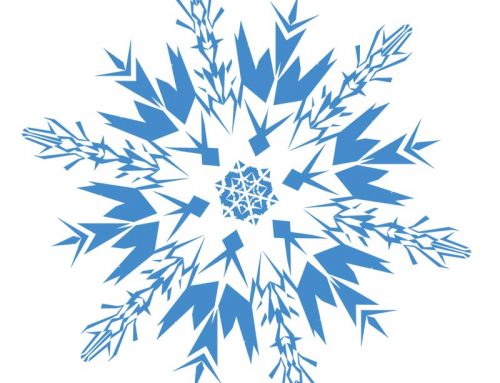
![[SOLVED] Asus Transformer T100 no sound Windows 10 Intel SST (EN / PL)](https://www.vsx.pl/wp-content/uploads/2016/10/nosoundipadair-500x383.jpg)

